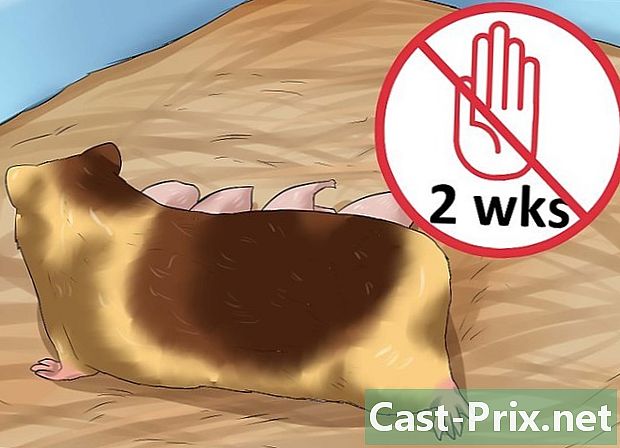Cách phân vùng đĩa cứng trong Windows 8
Tác Giả:
Robert Simon
Ngày Sáng TạO:
21 Tháng Sáu 2021
CậP NhậT Ngày Tháng:
24 Tháng Sáu 2024

NộI Dung
Trong bài viết này: Phân vùng ổ cứng của bạn
Khi bạn phân vùng một đĩa cứng, bạn chia tổng dung lượng đĩa thành nhiều phần. Mỗi mảnh được gọi là một vách ngăn. Ổ đĩa dung lượng lớn là tuyệt vời, nhưng chúng có thể quá lớn để xử lý; đó là nơi phân vùng đến. Phân vùng cho phép bạn dễ dàng sắp xếp các tệp của mình và tối đa hóa việc sử dụng ổ cứng.
giai đoạn
-

Đảm bảo máy tính của bạn đang chạy Windows 8. Khi bạn bật máy tính, màn hình sẽ ngay lập tức hiển thị hệ điều hành đang chạy trên máy tính của bạn. Nếu màn hình của bạn không hiển thị nó, bạn có thể đã bỏ lỡ quảng cáo.- Để chắc chắn, bạn có thể liên hệ với nhà sản xuất máy tính để bàn hoặc máy tính xách tay hoặc cửa hàng nơi bạn đã mua và hỏi hệ điều hành nào được cài đặt trên máy tính của bạn.
-

Hẹn gặp bạn trên bàn làm việc. Khi máy tính của bạn đã khởi động xong, bạn sẽ được chuyển hướng đến màn hình mặc định; Nó giống với các phiên bản Windows cũ hơn.- Nếu bạn sử dụng máy tính có màn hình cảm ứng, bạn sẽ được chuyển hướng đến Màn hình chính (hiển thị các menu có ô). Bạn có thể dễ dàng truy cập máy tính để bàn bằng cách chạm vào ô văn phòng.

- Nếu bạn sử dụng máy tính có màn hình cảm ứng, bạn sẽ được chuyển hướng đến Màn hình chính (hiển thị các menu có ô). Bạn có thể dễ dàng truy cập máy tính để bàn bằng cách chạm vào ô văn phòng.
-

Di chuyển con trỏ chuột xuống ở góc dưới bên trái của màn hình. Đợi nút Bắt đầu xuất hiện và nhấp chuột phải bằng chuột. Một menu chứa một số tùy chọn sẽ xuất hiện. -

Chọn tùy chọn Quản lý đĩa trong thực đơn. Một cửa sổ gọi là Quản lý đĩa sau đó sẽ xuất hiện trên màn hình. -

Nhìn vào cột thể tích trong cửa sổ Cửa sổ hiển thị tất cả các ổ đĩa cứng có sẵn trên máy tính của bạn. Trong cột thể tích, bạn sẽ thấy ổ cứng hiện tại trong máy tính của mình, được gắn nhãn theo mặc định là Đĩa cục bộ (C :). -

Nhấp chuột phải vào ổ cứng chính của bạn. Một menu con sẽ xuất hiện. -

lựa chọn Giảm âm lượng trong menu con. Một cửa sổ nhỏ thông báo "Yêu cầu giảm dung lượng" sẽ xuất hiện. Máy tính sẽ tính toán dung lượng đĩa; chờ cho đến khi cửa sổ đóng lại
Phân vùng ổ cứng của bạn
-

Tìm kiếm giảm . Tại thời điểm này, một cửa sổ mới gọi là "Thu nhỏ" sẽ xuất hiện. Cửa sổ này chứa thông tin sau về ổ đĩa sắp được phân vùng:- Tổng kích thước trước khi giảm MB - Kích thước hiện tại của không gian đĩa.
- Dung lượng trống để giảm MB - Dung lượng đĩa trống có thể được phân vùng.
- Chỉ định dung lượng cần giảm theo MB - Tổng dung lượng bạn muốn phân vùng. Đây là phần duy nhất có thể được chỉnh sửa. Nếu bạn muốn sử dụng tất cả dung lượng trống trên ổ cứng cho phân vùng mới, bạn chỉ cần sao chép các số được hiển thị trong "Dung lượng trống để giảm MB".
- Tổng kích thước sau khi giảm xuống MB - Điều này sẽ hiển thị dung lượng đĩa sẽ có trên đĩa sau khi phân vùng.
- Hãy nhớ rằng các giá trị được hiển thị bằng megabyte thay vì gigabyte, vì vậy các con số sẽ là hàng trăm nghìn, tùy thuộc vào kích thước ổ cứng của bạn.
-

Đặt các giá trị bạn muốn trong "Chỉ định dung lượng cần giảm theo MB". -

Nhấp vào nút "Giảm". Làm điều này sau khi thiết lập các giá trị bạn muốn. Cửa sổ sẽ đóng lại và bạn sẽ có thể truy cập lại cửa sổ Quản lý đĩa. -

Nhấp chuột phải vào Không gian chưa phân bổ. Đây là vùng tối mới nằm ở dưới cùng của cửa sổ Quản lý đĩa. Một menu conuel sẽ hiển thị. -

lựa chọn Khối lượng đơn giản mới. thuật sĩ Khối lượng đơn giản mới sẽ xuất hiện. Trong trợ lý Khối lượng đơn giản mới, bạn có thể xác định các giá trị phân vùng bạn muốn:- Chỉ định kích thước âm lượng - "Kích thước âm lượng đơn tính bằng MB" được đặt thành 1024 theo mặc định. Bạn có thể giữ cài đặt này vì âm lượng tính bằng megabyte (MB).

- Gán ký tự ổ đĩa tiếp theo - Nhấp vào danh sách thả xuống và chọn ký tự bạn muốn.

- Định dạng phân vùng - Nhấp vào nút radio "Định dạng âm lượng này với các cài đặt sau" và đặt cho người đọc tên bạn muốn trong trường Nhãn khối lượng. Chọn hộp "Thực hiện định dạng nhanh" để đảm bảo người đọc đã sẵn sàng.

- Chỉ cần nhấp vào nút tiếp theo sau khi xác định từng giá trị.

- Chỉ định kích thước âm lượng - "Kích thước âm lượng đơn tính bằng MB" được đặt thành 1024 theo mặc định. Bạn có thể giữ cài đặt này vì âm lượng tính bằng megabyte (MB).
-

Nhấp vào "Kết thúc" trong cửa sổ cuối cùng của trình hướng dẫn khi bạn hoàn tất. Bạn sẽ được chuyển hướng đến cửa sổ Quản lý đĩa. Trong cửa sổ này, bạn sẽ thấy rằng khu vực Không được phân bổ hiện đã được chuyển đổi và có tên của ổ đĩa bạn đã xác định.- Một cửa sổ mới (được dán nhãn giống như phân vùng đĩa cứng mới của bạn) sẽ xuất hiện trong nền. Điều này có nghĩa là một phân vùng mới đã được tạo.

- Một cửa sổ mới (được dán nhãn giống như phân vùng đĩa cứng mới của bạn) sẽ xuất hiện trong nền. Điều này có nghĩa là một phân vùng mới đã được tạo.
- Bạn có thể chia đĩa cứng của bạn thành nhiều phân vùng tùy thích miễn là có đủ không gian để tạo phân vùng.
- Phương pháp này chỉ áp dụng cho máy tính để bàn và máy tính xách tay sử dụng đĩa cứng.